Hướng dẫn khắc phục lỗi loa laptop bị rè
Nội dung bài viết
Loa laptop là một thành phần không thể thiếu, được sử dụng trong nhiều tình huống khác nhau. Tuy nhiên, sau thời gian dài sử dụng, loa dễ gặp tình trạng rè do nhiều nguyên nhân. Để xác định chính xác nguyên nhân và khắc phục, cần có kinh nghiệm và thủ thuật phù hợp. Trong bài viết này, Tripi sẽ chia sẻ cách sửa lỗi loa laptop bị rè một cách nhanh chóng và hiệu quả.

I. Khắc phục lỗi loa laptop bị rè do phần mềm
1. Kiểm tra và xác định nguồn phát âm thanh
Trên hệ điều hành Windows, có nhiều nguồn phát âm thanh khác nhau như trình duyệt, ứng dụng, hệ thống,… Tuy nhiên, không phải lúc nào chúng ta cũng nhận biết được tất cả các nguồn phát này. Đôi khi, một nguồn phát ẩn có thể gây ra hiện tượng âm thanh bị rè, ảnh hưởng đến chất lượng loa. Do đó, việc kiểm tra kỹ lưỡng là vô cùng cần thiết.
Bước 1: Nhấp chuột phải vào biểu tượng loa trên thanh Taskbar và chọn Open Volume Mixer.
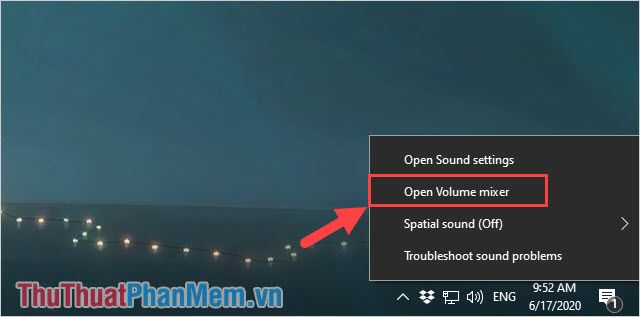
Bước 2: Tiếp theo, điều chỉnh từng thanh âm lượng của các ứng dụng để xác định nguồn phát nào gây ra tiếng rè. Nếu phát hiện, hãy tắt nguồn phát đó để khắc phục vấn đề.
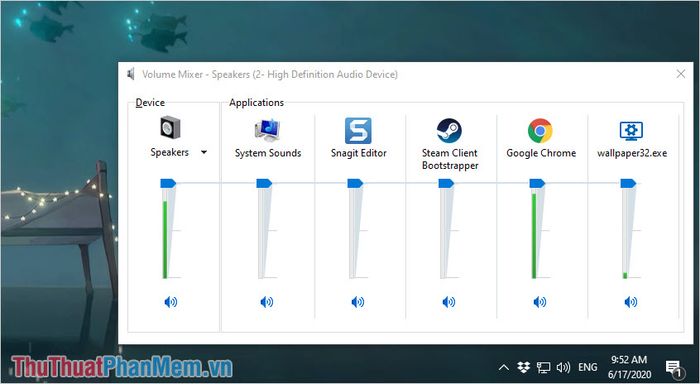
2. Tận dụng công cụ khắc phục sự cố âm thanh tích hợp sẵn trên Windows
Trong quá trình sử dụng, hệ thống điều khiển loa trên Windows có thể gặp sự cố mà không thể tự khắc phục, đòi hỏi sự can thiệp thủ công từ phía người dùng.
Bước 1: Nhấp chuột phải vào biểu tượng loa trên thanh Taskbar và chọn Troubleshoot sound problems.
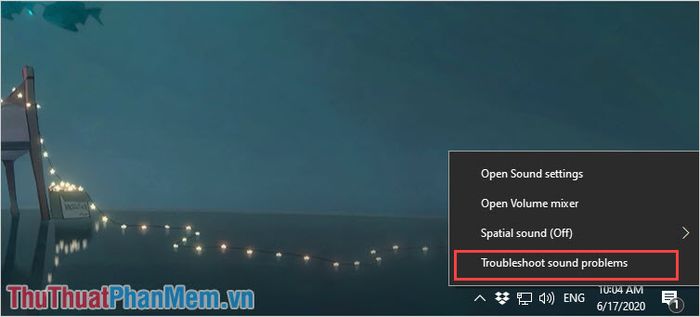
Bước 2: Hệ thống sẽ tiến hành quét các thiết bị âm thanh trên máy tính. Sau khi hoàn tất, chọn mục Speakers và nhấn Next để tiếp tục.
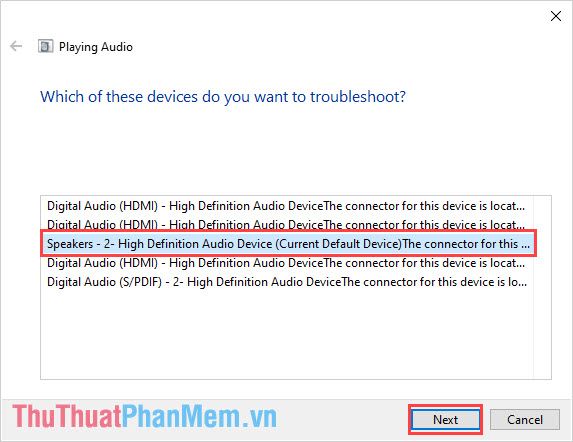
Bước 3: Chọn Yes, Open Audio Enhancements để kích hoạt và điều chỉnh các thiết lập âm thanh nâng cao.
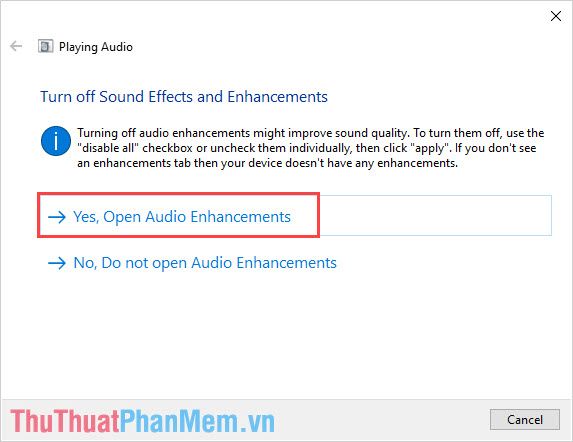
Bước 4: Tại giao diện Speakers Properties, chọn Restore Defaults để khôi phục các thiết lập về mặc định và nhấn Apply để lưu thay đổi.
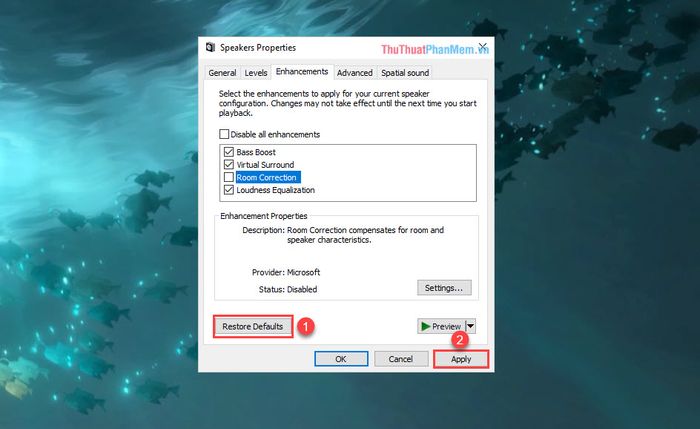
3. Cập nhật và thiết lập lại Driver âm thanh trên Laptop
Đôi khi, vấn đề phát sinh từ Driver âm thanh khiến âm thanh phát ra không chuẩn hoặc bị lỗi. Để khắc phục, bạn cần cập nhật lại Driver âm thanh theo các bước sau:
Bước 1: Nhấp chuột phải vào This PC và chọn Manage để mở trình quản lý thiết bị.
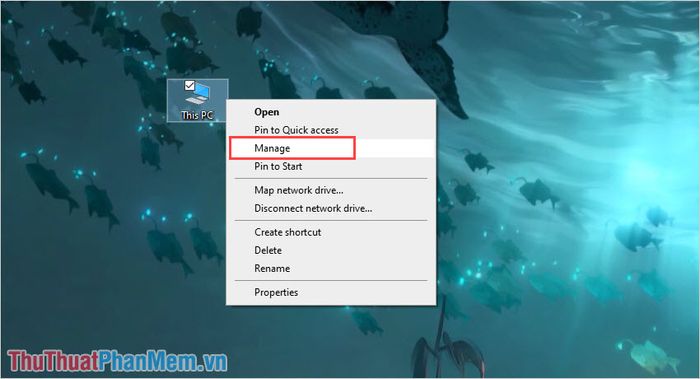
Bước 2: Tiếp theo, chọn thẻ Device Manager, nhấp chuột phải vào 02 mục High Definition Audio Device và chọn Uninstall Device để gỡ bỏ Driver hiện tại.
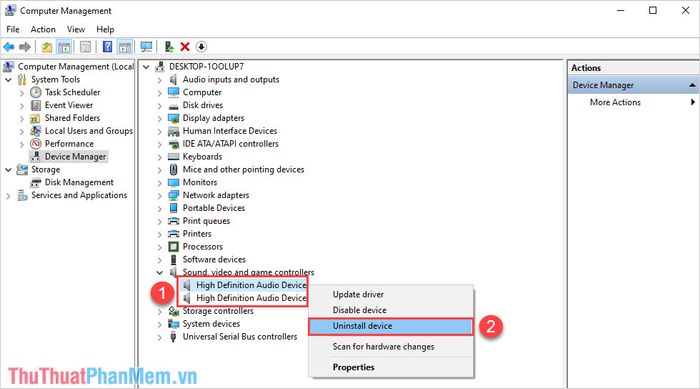
Bước 3: Sau khi gỡ bỏ Driver, chọn Action và nhấp vào Scan for hardware changes để hệ thống tự động cài đặt lại Driver âm thanh.
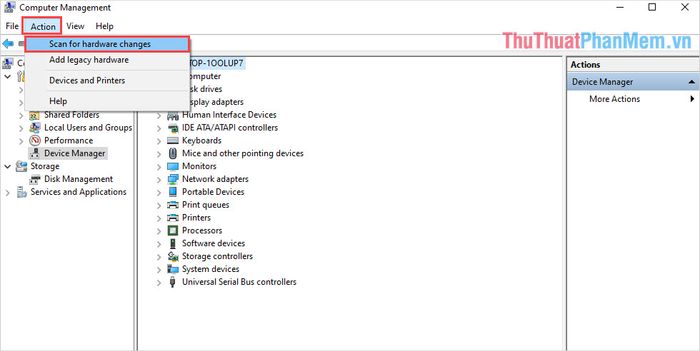
Bước 4: Khi quá trình cài đặt hoàn tất, các Driver sẽ được khôi phục như ban đầu. Hãy thử phát một bản nhạc để kiểm tra chất lượng âm thanh.
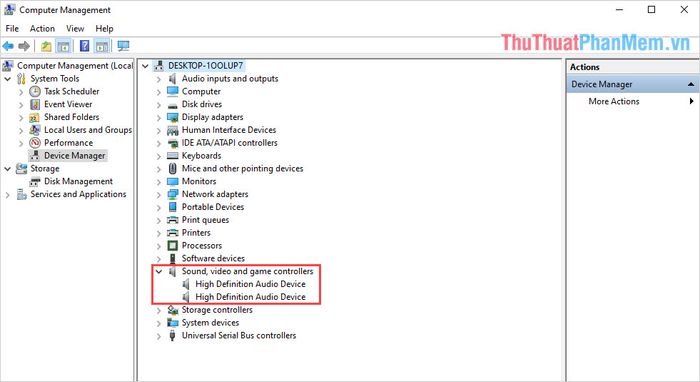
II. Khắc phục lỗi loa laptop bị rè do vấn đề phần cứng

Laptop thường được trang bị hệ thống loa tích hợp, nhưng do hạn chế về kích thước và không gian bên trong, loa thường có kích thước nhỏ và mỏng, dẫn đến độ bền không cao. Trong quá trình sử dụng, loa dễ gặp sự cố, và một số nguyên nhân phổ biến gây ra hiện tượng loa bị rè do phần cứng bao gồm:
- Màng loa bị rão hoặc rách do hoạt động ở cường độ cao trong thời gian dài.
- Loa phát ra tiếng "lụp bụp" do bị dính nước và đọng lại bên trong.
- Loa bị lỏng kết nối với bo mạch chủ, gây ra tiếng rè do dây dẫn chạm vào các thành phần khác.
Khi loa Laptop gặp vấn đề về phần cứng, việc thay thế là giải pháp tối ưu để đảm bảo hiệu quả âm thanh. Tuy nhiên, bạn không nên tự sửa chữa tại nhà vì cấu trúc bên trong Laptop rất phức tạp. Hãy mang đến các trung tâm sửa chữa uy tín để được hỗ trợ tốt nhất.
III. Hướng dẫn sử dụng loa Laptop hiệu quả và bền bỉ

Để kéo dài tuổi thọ và đảm bảo hiệu quả sử dụng loa Laptop, bạn có thể áp dụng một số mẹo nhỏ sau đây được gợi ý bởi Tripi:
- Tránh mở loa ở mức âm lượng tối đa trong thời gian dài.
- Không sử dụng các phần mềm tăng cường âm thanh như Sound Booster hay DFX Audio Enhancer.
- Hạn chế sử dụng Laptop ở những nơi nhiều bụi bẩn, vì bụi có thể bám vào màng loa và gây hư hỏng.
Trong bài viết này, Tripi đã chia sẻ cách khắc phục lỗi loa laptop bị rè một cách chi tiết. Chúc các bạn thực hiện thành công và có trải nghiệm âm thanh tốt hơn!
Có thể bạn quan tâm

9 Lợi ích tuyệt vời của vitamin B12 đối với sức khỏe

6 nhà hàng Nhật Bản tại Thủ Đức với những món ăn chuẩn vị, mang đến cho thực khách những trải nghiệm ẩm thực đặc sắc, đầy hương vị tinh tế.

Top 10 Nhà hàng ngon và chất lượng nhất tại Phan Rang - Tháp Chàm, Ninh Thuận

Văn khấn cúng liệt sĩ vào ngày 27/7 tại gia đình hoặc nghĩa trang là một nghi thức quan trọng để tưởng nhớ và tri ân những anh hùng đã hy sinh vì độc lập, tự do của Tổ quốc.

7 Quán Bún Đậu Mắm Tôm Ngon Nhất TP. Hội An, Quảng Nam


